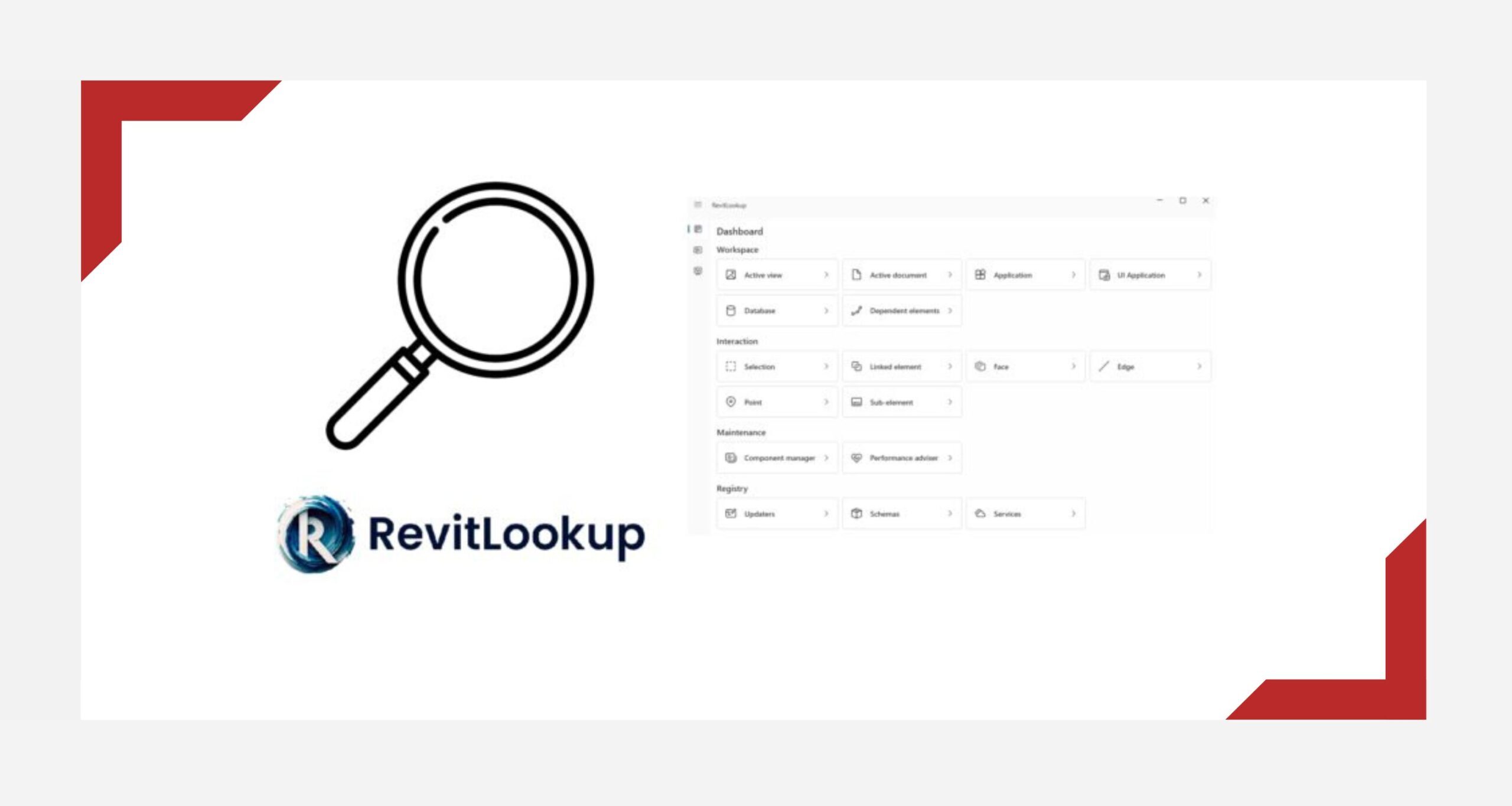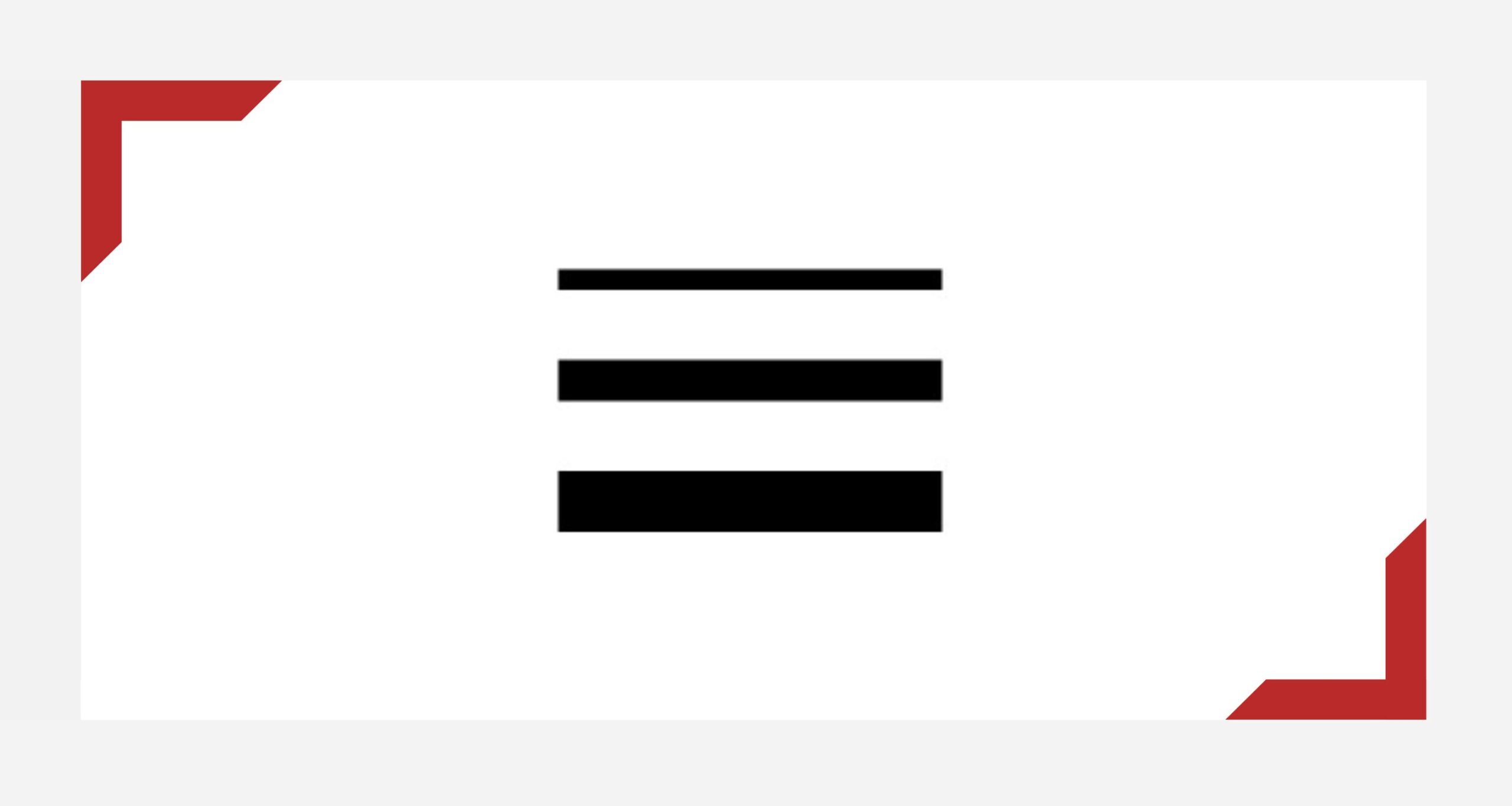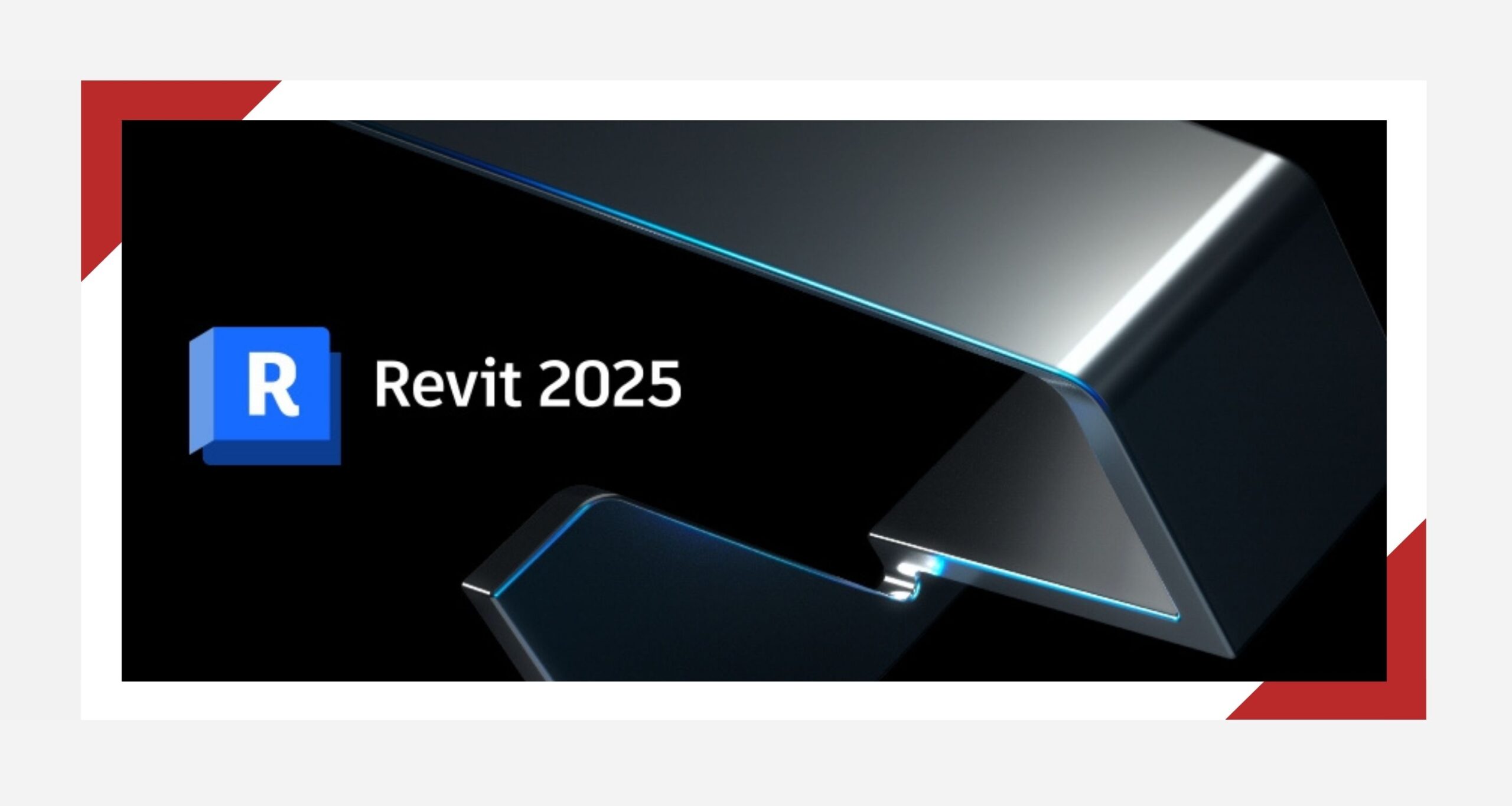Nenapadlo Vás někdy, že by Revit mohl vědět více informací, než je běžný uživatel schopný zobrazit? Jak se například dozvím, v jaké místnosti se prvek nachází, pokud v panelu vlastností tento parametr nevidím a ve výkazu tento parametr nevykážu? Dnes se podíváme na doplněk RevitLookup, který nám na tuto otázku odpoví.
Co to je?
RevitLookup je bezplatný plugin s otevřeným zdrojovým kódem vytvořený od Jeremyho Tammika, který nám poskytuje možnost prozkoumat rozhraní Revit API (Application Programming Interface). Jedná se o nástroj, který nám může pomoci snadno zobrazit všechny dostupné parametry, vlastnosti, identifikátory, údaje o geometrii atd., které jako běžný uživatel v Revitu nejsme schopni zobrazit. Tento doplněk by měl pomoci při plánování aplikací běžících nad Revitem, případně pro vizuální programování v Dynamu, nebo jen jako informace pro uživatele. Doplněk je volně ke stažení zde: https://github.com/jeremytammik/RevitLookup/releases/tag/2024.0.7
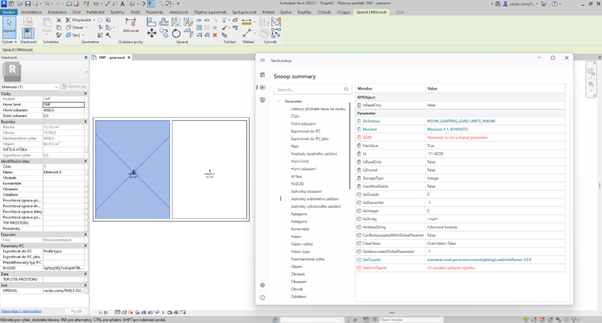
Praktické využití – pozice prvku
Jedním z příkladu použití může být situace, kdy potřebujeme u prvku určité kategorie zjistit, ve které se nachází místnosti. Ne u všech kategorií Revit ukazuje lokaci prvku v podobě čísla nebo názvu místnosti ať už v panelu vlastností nebo ve výkazu dané kategorie. Typickým příkladem může být například kategorie příslušenství trubek. V případě, že vložíme rodinu kategorie příslušenství trubek do projektu (v našem případě kulový kohout), nevidíme jak ve vlastnostech, tak ani ve výkaze, informaci, v jaké místnosti/prostoru se prvek nachází.
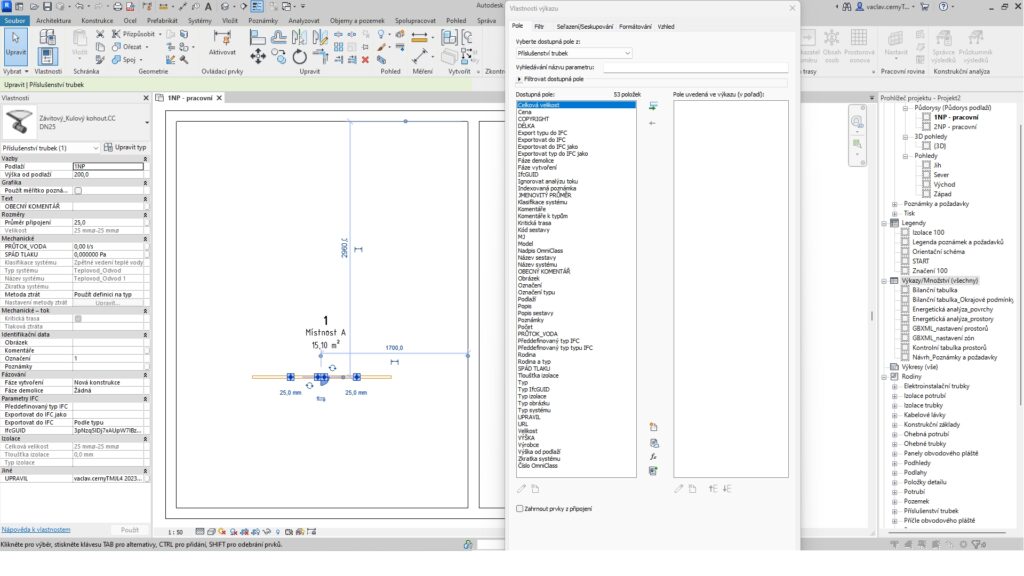
V případě, že bychom potřebovali zjistit místnost, ve které se prvek nachází, můžeme využít aplikaci RevitLookup. Zde máme několik možností výběru, jak se k dané informaci dostat.
- Nejsnazším způsobem je označit požadovaný prvek (tedy kulový kohout).
- Po kliknutí na záložku Doplňky – RevitLookup, vybereme funkci „Snoop Selection“
- Objeví se nám vyskakovací okno, kde po levé straně vidíme vybranou instanci a po pravé straně seznam různých vlastností/geometrie a jejich hodnoty.
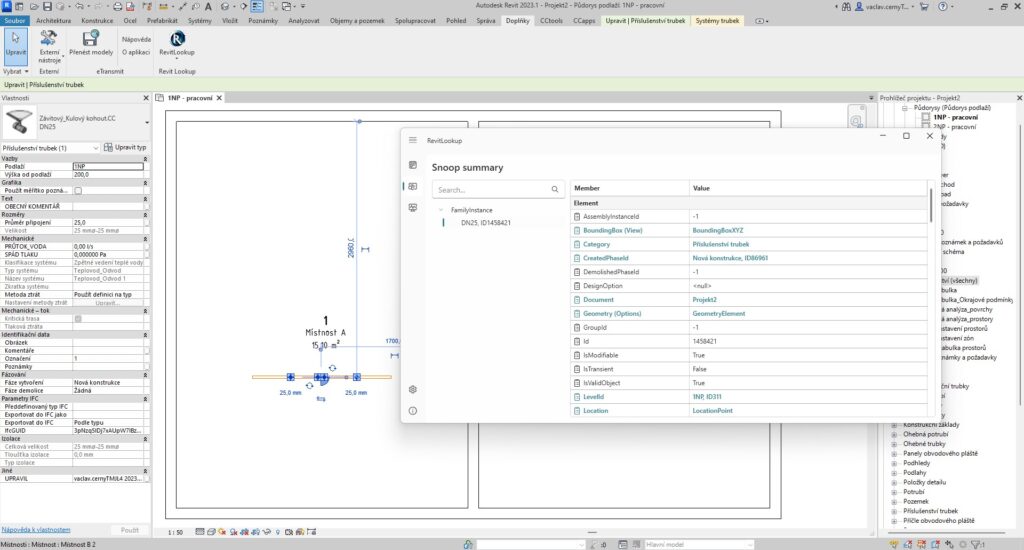
- Zde si najdeme požadovaný parametr – Room a vidíme název místnosti
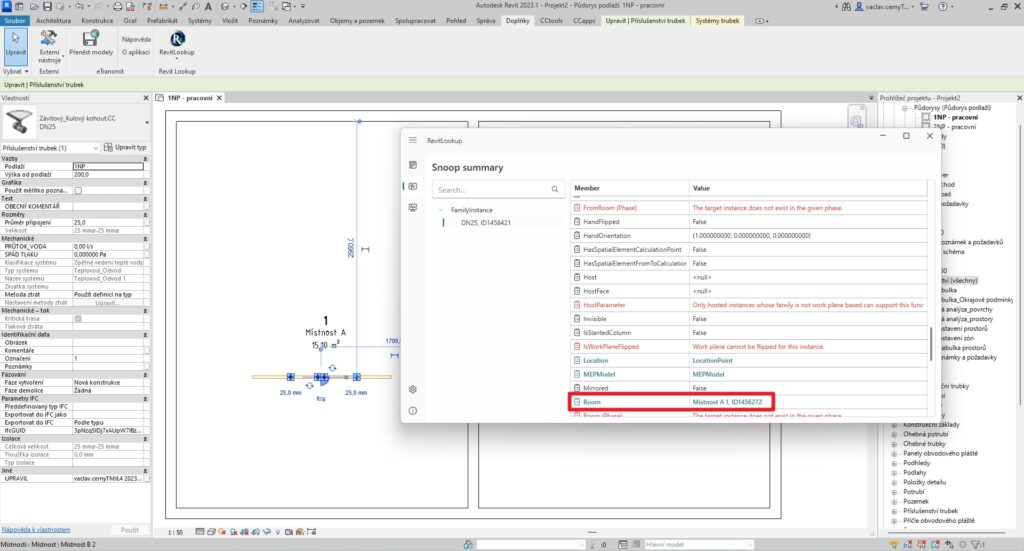
V případě, že bychom potřebovali hodnotu vykázat/zapsat do nějakého jiného parametru, museli bychom si naprogramovat doplněk, využít Dynamo, případně nejsnazším postupem je využít aplikaci ,,Sloučit a kopírovat“ v rámci Cctools, která umí tyto hodnoty vyhledávat a nadále s nimi pracovat.
Závěr
Doplněk RevitLookup nabízí spoustu možností využití ať už k přečtení ,,skrytých“ hodnot parametrů nebo například k určení geometrie místnosti/prvku apod. Tohoto doplňku využívají především programátoři doplňků do Revitu a nadšenci, kteří chtějí vidět pod pokličku samotného softwaru Autodesk Revit.